
ونڊوز ايڪس پي جا استعمال ڪندڙ نئين رانديڪن جي لانچ جي شروعات، پروگرامن جي لانچ ۽ مناسب ڊرائيور جي گهٽتائي جي ڪري مسئلن جي شروعات ۾ تجربا ڪري رهيا آهن. تنهن ڪري، تقريبن هرڪو هاڻي وڌيڪ ونڊوز مسئلن تي هلندڙ آهي، ڪجهه ستين ورزن کي چونڊيندا آهن. ا we اسان ونڊوز ايڪس تي ونڊوز ايڪس پي کي تازه ڪاري ڪرڻ جي عمل ۾ غور ڪنداسين.
ونڊوز ايڪس پي 7 تي ونڊوز ايڪس پي کي ٻيهر انسٽال ڪيئن ڪجي
اهو ڪم پيچيده ناهي ۽ صارف مان اضافي علم يا مهارت جي ضرورت ناهي، صرف انسٽالر ونڊو ۾ هدايتن تي عمل ڪريو. تنهن هوندي، هتي ڪجهه خاص آهن جن کي سمجھڻ جي ضرورت آهي.ونڊوز 7 مطابقت ڪمپيوٽر سان چيڪ ڪريو
گهڻو ڪري، پراڻيون وڪري جي مالڪ جي مالڪ کي ايڪس پي ورڇين انسٽال ڪيو وڃي، ته توهان جي گهٽ ۾ گهٽ سسٽم جي گهرج آهي، ان جي گهٽ ۾ گهٽ سسٽم جي گهرج آهي. ڇو ته توهان جي گهٽ ۾ گهٽ سسٽم جي ضرورت آهي. ان،، جئين اسان جو پهريون توهان کي ڊينڪ سرخن ڀرڻ ۽ انهن کي آپريٽنگ واري نظام جي گهرج تي تعاون ڪيسن سان مقابلو ڪيو. جيڪڏهن توهان پنهنجي اجزاء بابت معلومات نٿا ڳالهايو، خاص پروگرام توهان کي اهو know اڻڻ ۾ مدد ڪندا.
وڌيڪ پڙهو:
آئرن ڪمپيوٽر کي طئي ڪرڻ لاء پروگرام
توهان جي ڪمپيوٽر جي خاصيتن کي ڪيئن ڳولهيو
ته توهان Microsoft سپورٽ جي لاء ٻيهر تجويز ڪيل نظام جي تجويز واري نظام جي تجويز واري نظام جي تجويز واري نظام جي تجويز ڪيل نظام جي لاء جنازي جي ڪامياب ترين نظام جي ڳولا ڪيل سسٽم جي گهراڪ ڪيو سگهو ٿا. هاڻي، جيڪڏهن سڀ ضروري پيراگراف موثر آهن، آپريٽنگ سسٽم جي انسٽاليشن تي وڃو.
مائڪروسوفٽ سپورٽ تي وڃو
قدم 1: بوٽ فليش ڊرائيو جي تياري
جيڪڏهن توهان ڊسڪ مان انسٽال ڪرڻ وارا آهيو، توهان کي ڪجهه به تيار ڪرڻ جي ضرورت ناهي، ٽئين قدم تي وڃڻ لاء آزاد محسوس ٿيو. ونڊوز تي ونڊوز جي هڪ لائسنس يافته ڪاپي جا مالڪ پڻ هن قدم کي ڇڏي ڏئي سگهي ٿو ۽ ٻئي ڏانهن وڃو. جيڪڏهن توهان وٽ هڪ فليش ڊرائيو ۽ هڪ او ايس تصوير آهي، ته پوء توهان کي اڳ سيٽ ڪرڻ جي ضرورت آهي. اسان جي مضمونن ۾ وڌيڪ پڙهو.وڌيڪ پڙهو:
ونڊوز تي بوٽبل فليش ڊرائيو ٺاهڻ لاء هدايتون
روفس ۾ هڪ بوٽبل USB فليش ڊرائيو 7 کي ڪيئن ٺاهجي
قدم 2: فليش ڊرائيو سان انسٽاليشن لاء تاڪيچر بائيو ۽ يوفي
پراڻي ماء بورڊن جي مالڪن کي بائيوز ۾ ڪجهه سادي عمل انجام ڏيڻو پوندو، توهان کي لازمي طور تي يو ايس بي ڊوائيسز جي حمايت کي جانچڻ گهرجي ۽ فليش ڊرائيو مان لوڊشيڊنگ کي جانچڻ گهرجي. س process و عمل اسان جي مضمون ۾ تفصيل سان بيان ڪيو ويو آهي، صرف پنهنجي بايوس ورزن ڳوليو ۽ هدايتن تي عمل ڪريو.
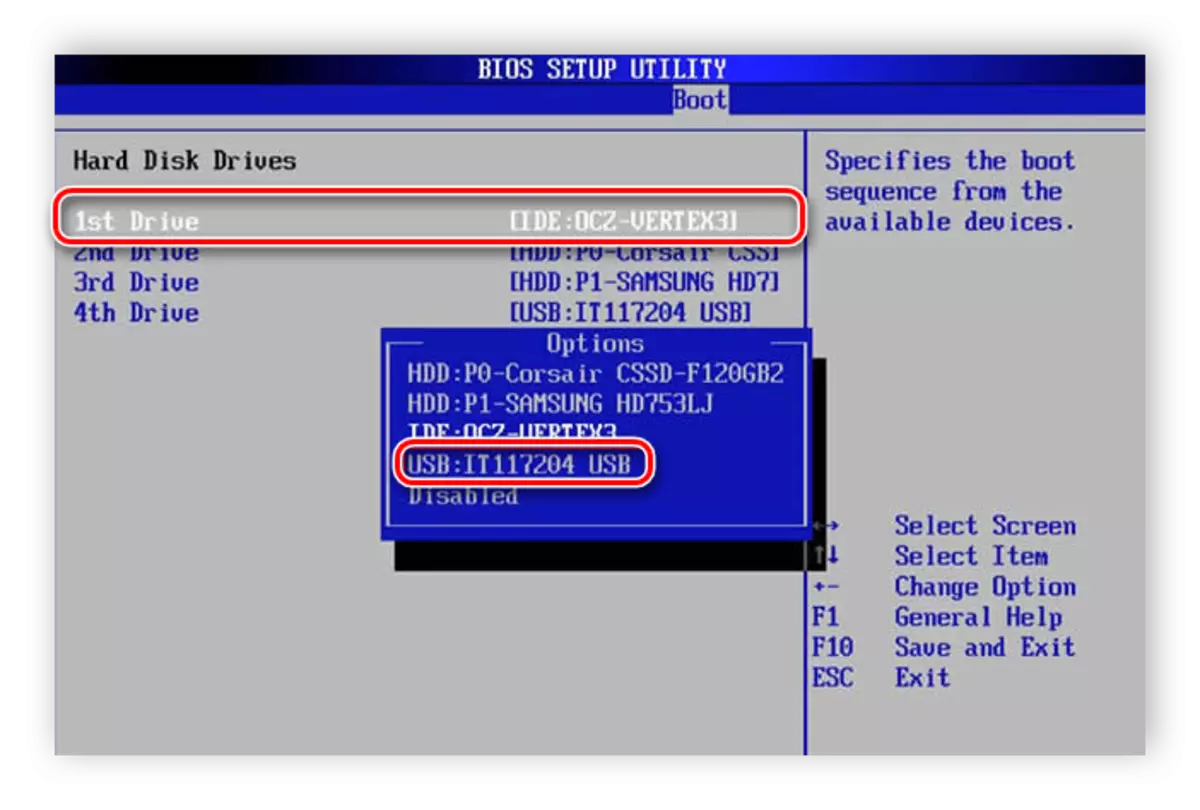
وڌيڪ پڙهو: فليش ڊرائيو مان ڊائون لوڊ ڪرڻ لاء BIOS کي ترتيب ڏيو
جيڪڏهن ماء بورڊ هڪ يو ايف ايف جي انٽرفيس سان ليس آهي، ترتيب جي اصول جو اصول ٿورو مختلف هوندو. اهو اسان جي آرٽيڪل ۾ توهان جي آرٽسٽ ۾ ونڊوز انٽرفيس تي ونڊوز تي انسٽال ڪرڻ تي بيان ڪيو ويو آهي. پهرين قدم تي ڌيان ڏيو ۽ سڀني عملن کي متبادل بڻايو.
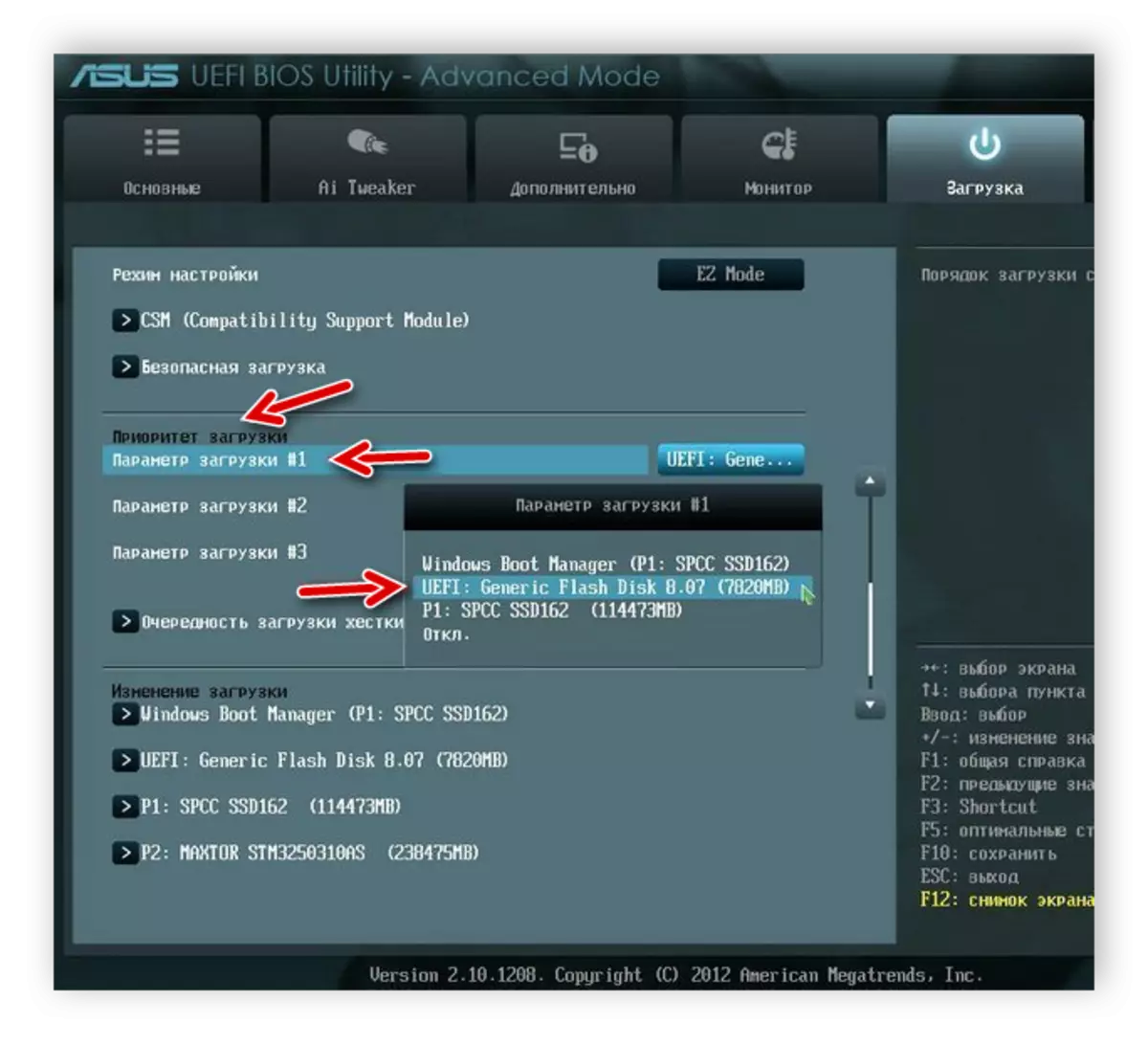
وڌيڪ پڙهو: يوفائي سان گڏ هڪ ليپ ٽاپ تي ونڊوز 7 انسٽال ڪرڻ
قدم 3: ونڊوز 7 تي ونڊوز ايڪس پي کي انسٽال ڪريو
تمام شروعاتي سيٽنگون تيار ڪيون ويون آهن، ڊرائيو تيار ڪيو ويو آهي، هاڻي انسٽالر جي هدايتن تي عمل ڪرڻ لاء رهي ٿو ۽ توهان جي ڪمپيوٽر تي انسٽال ڪيو ويندو. توهان کي ضرورت آهي:
- يو ايس بي فليش ڊرائيو داخل ڪريو، ڪمپيوٽر هلائي ۽ انسٽالر جي اچڻ جو انتظار ڪريو. ڊسڪ جي صورت ۾، توهان کي ڪمپيوٽر کي بند ڪرڻ جي ضرورت ناهي، بس ان کي ڊرائيو ۾ داخل ڪيو، انسٽالر ونڊو ظاهر ٿيو، انسٽال ڪريو انسٽال ڪريو انسٽال ڪريو.
- منتخب ڪريو "جديد انسٽاليشن پروگرام اپڊيٽ کي اپ لوڊ نه ڪريو".
- انسٽاليشن جو قسم "مڪمل انسٽاليشن" بيان ڪريو.
- انسٽاليپ لاء هارڊ ڊسڪ جي حصي چونڊ ۾، توهان Windows اي پي سان مقدار کي شڪلايو ۽ ان تي هڪ نئون آهي. جيڪڏهن ان تي ڪافي جڳهه آهي ۽ توهان پراڻيون فائلون وڃائڻ نٿا چاهيو، پوء "اڳيون"، ۽ پراڻي آپريٽنگ سسٽم جي سڀني معلومات محفوظ ٿي ويندي.
- اڳيون، توهان کي ڪمپيوٽر جو نالو ۽ استعمال ڪندڙ کي داخل ڪرڻ جي ضرورت آهي. هي ڊيٽا نه رڳو استعمال ڪيو ويندو آهي، پر پڻ نئون اڪائونٽ ٺاهڻ لاء پڻ جڏهن گهر جي مقامي نيٽ ورڪ قائم ڪري.
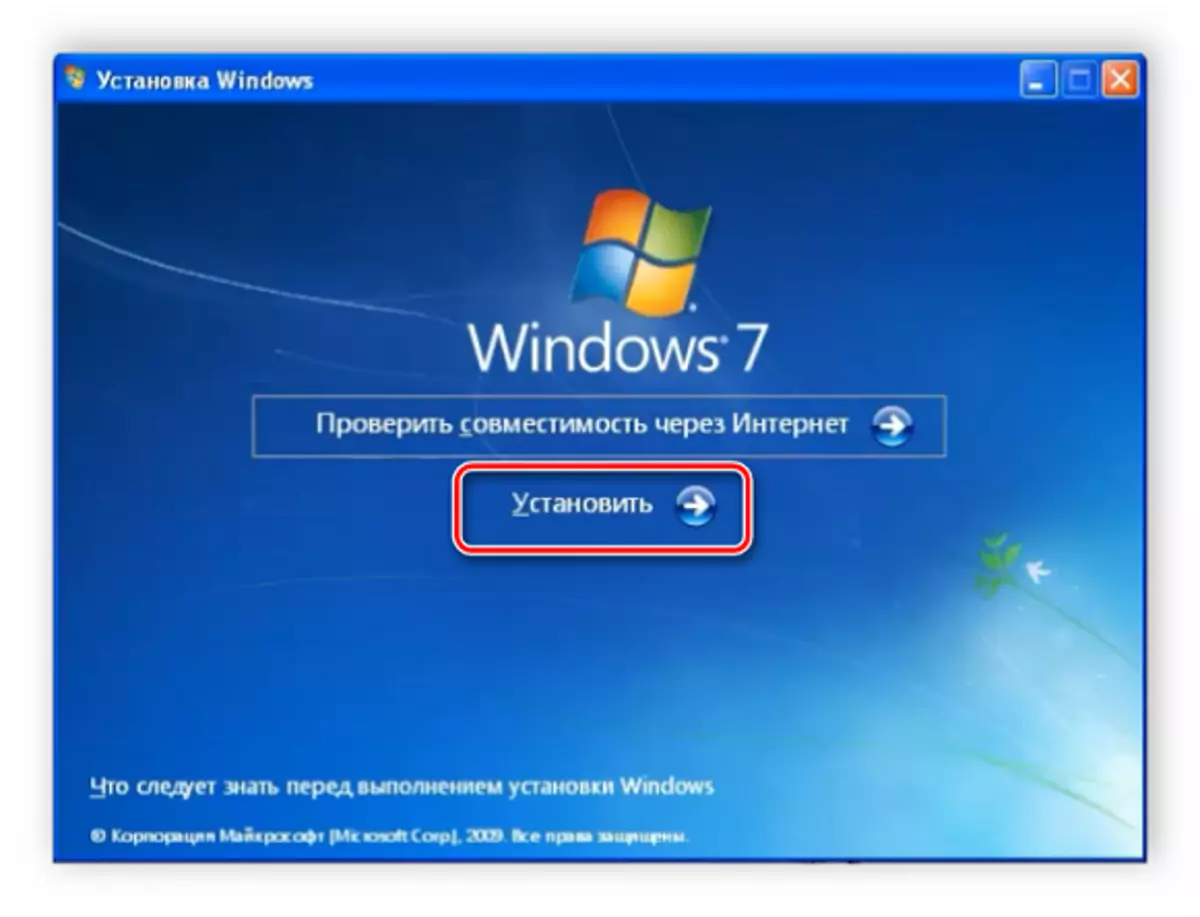

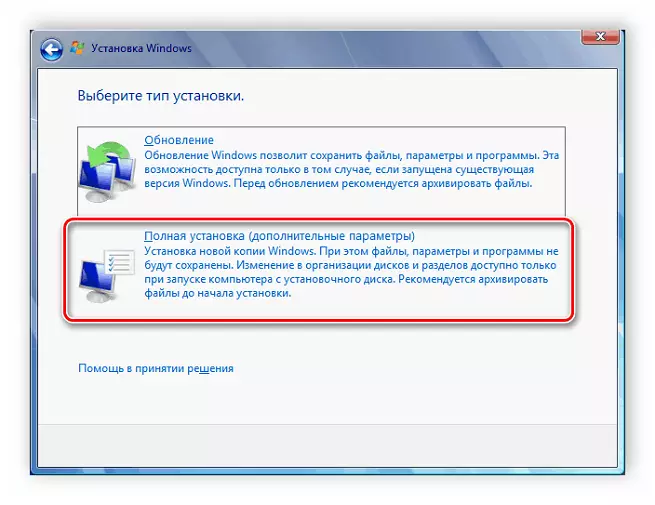
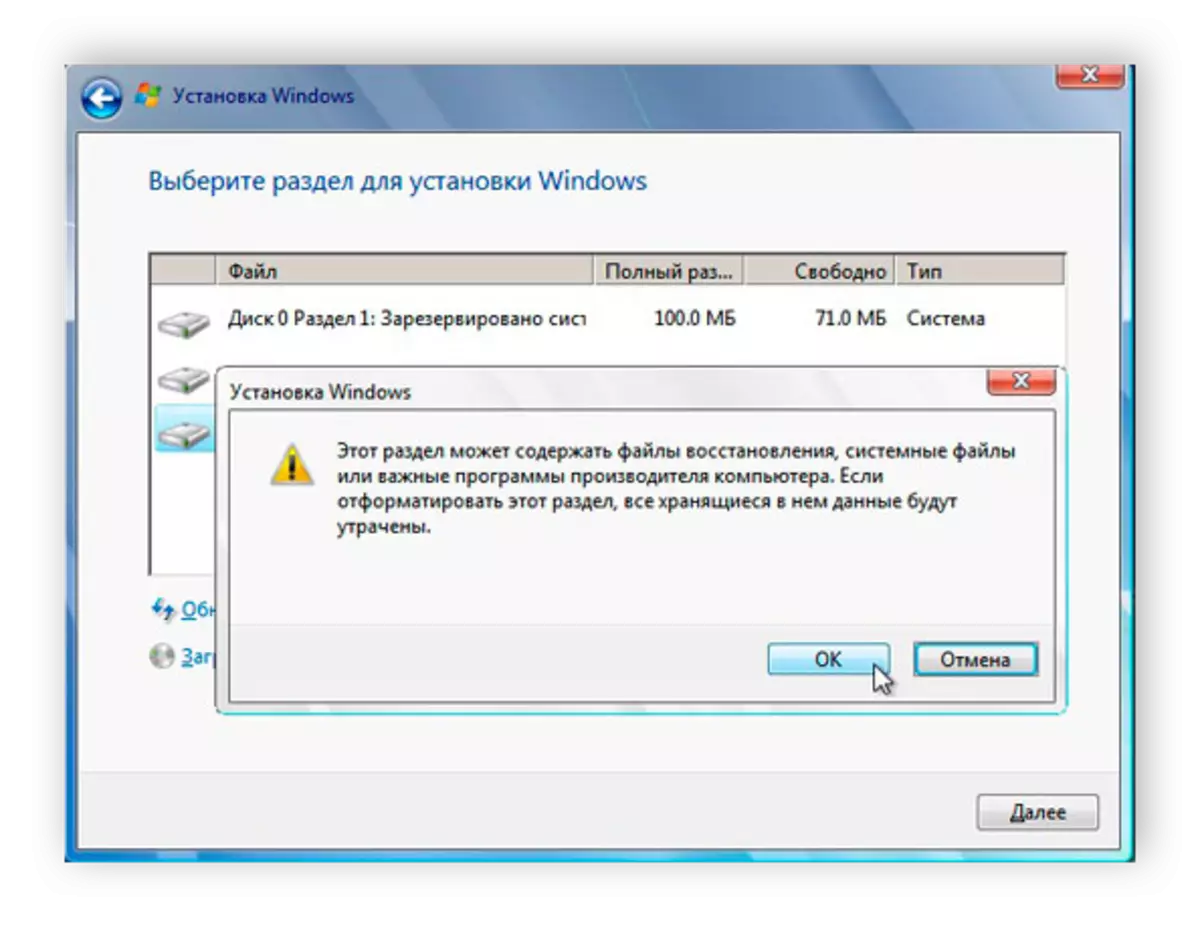
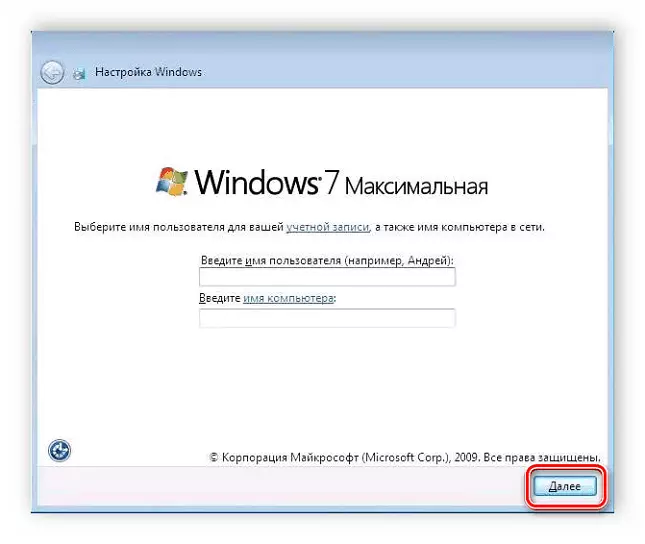
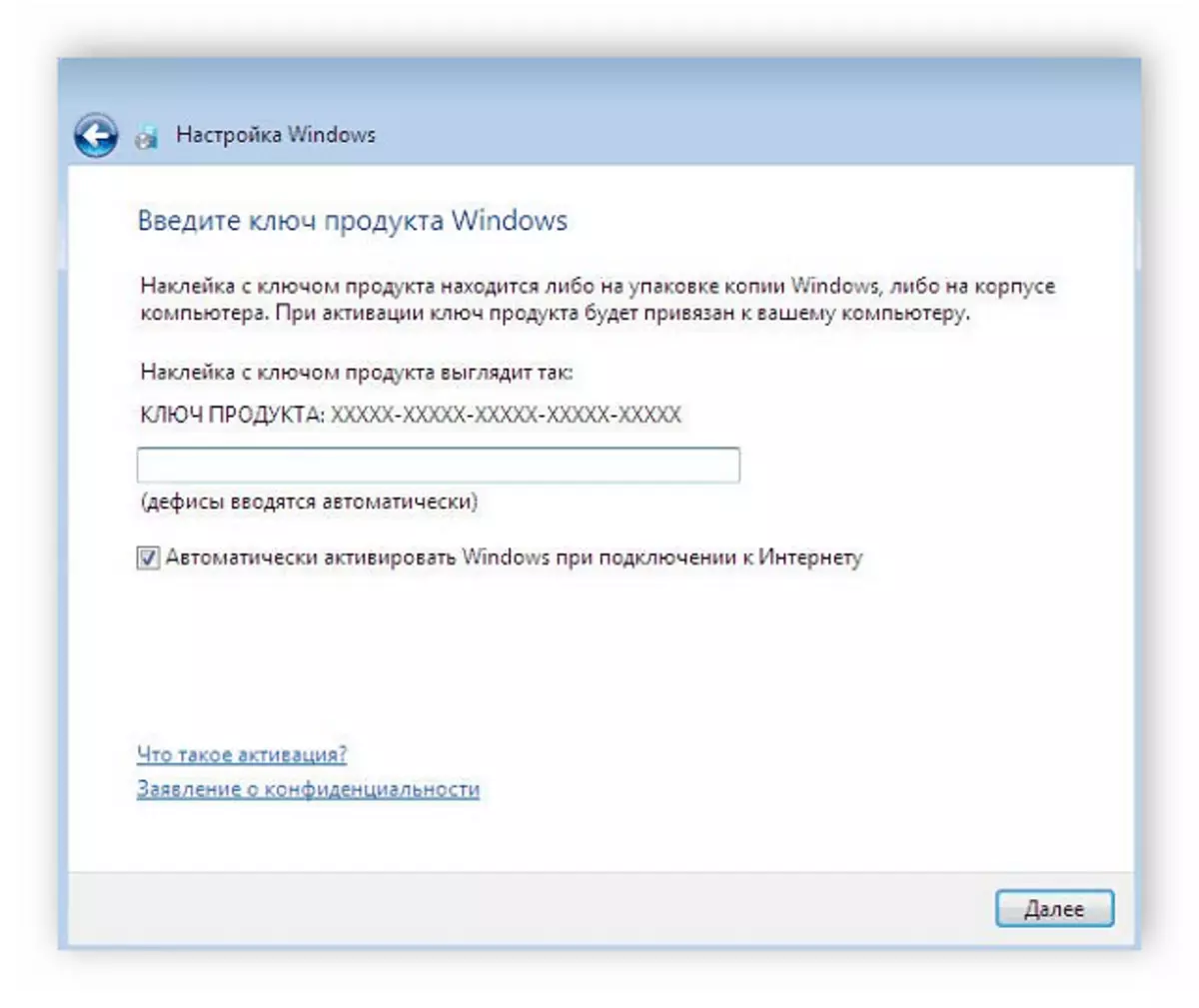
هاڻي انسٽاليشن جو عمل شروع ٿيندو. اسڪرين تي ترقي ڪئي ويندي، ۽ في الحال ڪهڙي طريقي سان هلندڙ آهي. پي سي کي ڪيترائي ڀيرا ٻيهر ملندي، جنهن کانپوء انسٽاليشن جاري هوندي، ۽ آخري قدم کي شيٽ ٽاپ جو ٺاهيل آهي ۽ شارٽ ڪٽ جو ٺاهيل آهي.
قدم 4: آرامده استعمال لاء تياريون او ايس
هاڻي توهان وٽ هڪ صفائي ونڊوز 7 انسٽال ٿيل، بغير پروگرامن، اينٽي وائرس ۽ ڊرائيور کان سواء. اهو سڀ ڪجهه ڊائون لوڊ ڪيو وڃي ۽ پنهنجو پاڻ کي وجهي ڇڏيو. اسان ڊرائيورز کي انسٽال ڪرڻ لاء اڳ ۾ ئي هڪ نيٽ ورڪ ڊرائيور خريد ڪيو، هڪ نيٽ ورڪ ڊرائيور يا ڊسڪ ۾ ڊسڪ ۾ ڊسڪ استعمال ڪريو.
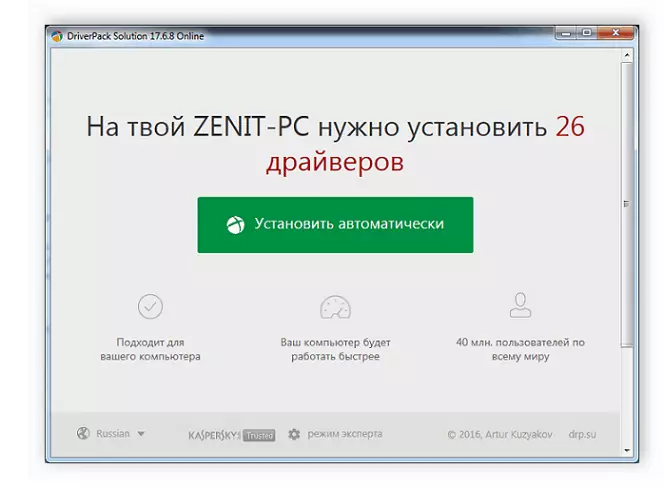
پڻ ڏسو:
ڊرائيور انسٽال ڪرڻ لاء بهترين پروگرام
نيٽ ورڪ ڪارڊ لاء ڳولا ۽ انسٽاليشن ڊرائيور
جڏهن انٽرنيٽ جي رسائي دستياب آهي، اهو هڪ نئون برائوزر ڊائونلوڊ ڪرڻ جو وقت آهي، ڇاڪاڻ ته تقريبن ڪو به معياري استعمال نه ڪندو آهي، اهو سست ۽ ناجائز آهي. اسان هڪ مشهور ويب برائوزرن مان چونڊيندا آهيون: اوپيرا، گوگل ڪروم، موزيلا فائر فاڪس يا يونديڪس.
هاڻي اهو صرف ڪم لاء صرف ضروري پروگرامن کي ڊائون لوڊ ڪرڻ لاء ۽ پنهنجو پاڻ کي بدنام فائلن کان بچائڻ لاء انٽي وائرس کي انسٽال ڪرڻ جي پڪ ٿي ويندو. توهان اسان جي ويب سائيٽ تي بهترين اينٽي وائرس جي لسٽ ڏسي سگهو ٿا، توهان پنهنجو پاڻ کي واقف ڪري سگهو ٿا ۽ پنهنجي لاء تمام گهڻو مناسب چونڊيو.
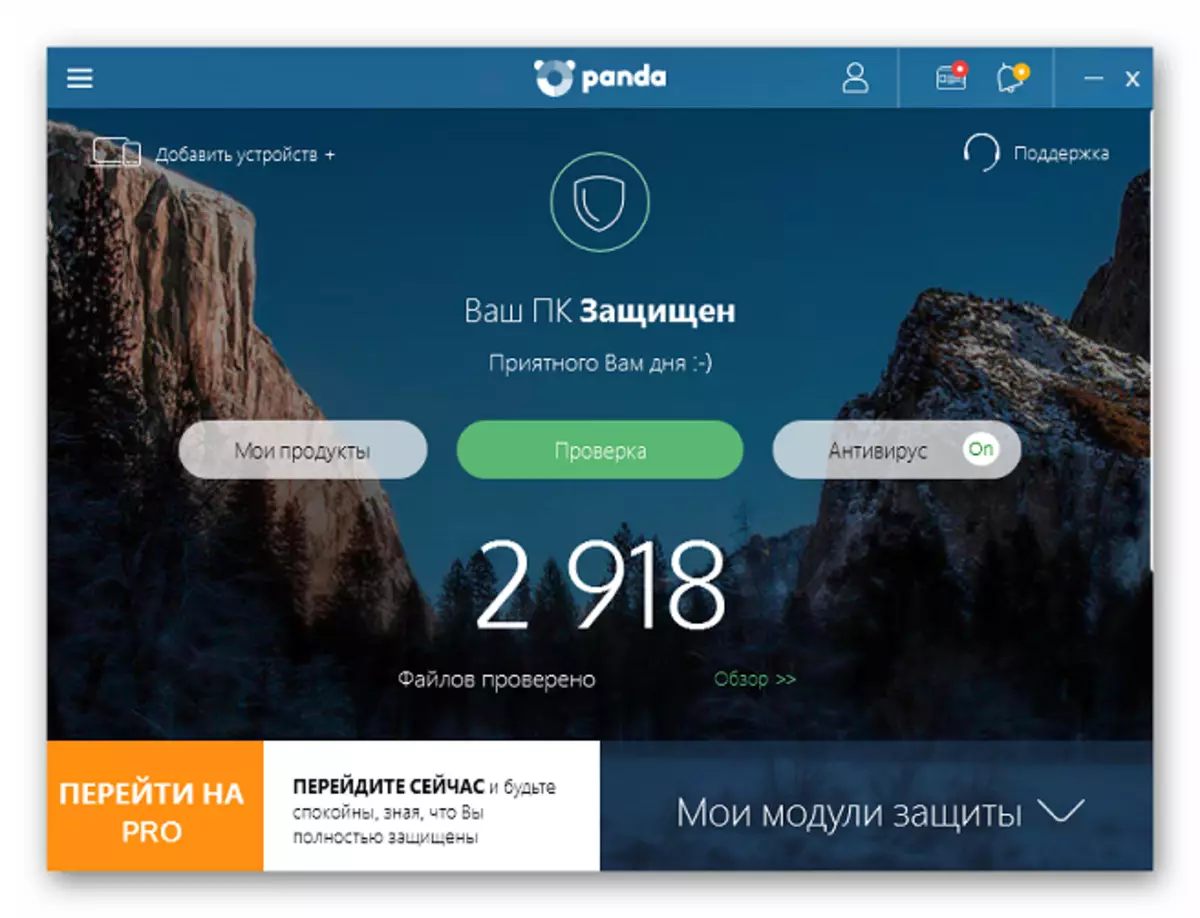
وڌيڪ پڙهو:
ونڊوز لاء اينٽي وائرس
هڪ ڪمزور ليپ ٽاپ لاء اينٽي وائرس جو انتخاب
جيڪڏهن ونڊوز 7 هلائي، توهان کي پراڻي پروگرام هلائڻ جي ضرورت آهي جيڪي توهان ٻيهر انسٽال ڪرڻ کان پوء هڪ مجازي مشين يا ونڊوز مجازي پي سي اي ايم پي اي ايم اي ايم اي ايم اي ايم اي ايم ايم اي ايم اي ايم اي ايم اي ايم اي ايم اي ايم اي ايم اي ايم اي ايم اي ايم اي ايم اي ايم اي ايم اي ايم اي ايم اي ايم اي ايم اي ايم اي ايم اي ايم اي ايم اي ايم اي ايم ايم اسان جي آرٽيڪل ۾ هن بابت وڌيڪ پڙهو.
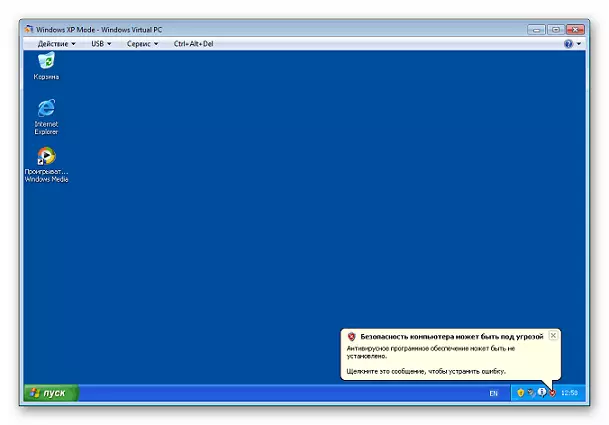
وڌيڪ پڙهو: ورچوئل باڪس اينالاگ
ھن عنوان ۾، انهن اڪٽين کي ڪن ٿا ونڊوز بلاڪ تي ونڊوز ايڪس پي ايس ايس ايس ايس اي ايس ايس ايس ايس ايس ايس ايس ايس ايس ايس ايس ايس ايس ايس ايس ايس ايس ايس ايس ايس ايس ايل ايس ايس ايس ايل ايس کي پريشان ٿيڻ جي برابر ڪريون.
پڻ ڏسو: ونڊوز 7 انسٽال ڪرڻ GPT ڊسڪ تي
